权限如何在文档管理工具中发挥作用?
背景
文档管理工具不需要手动设置文件夹或文档的权限,而是使用不同权限和设置的组合来简化对文档的访问并确定谁可以在工具中执行某些操作。用户可以拥有文档管理工具本身的"标准"或"管理员"权限,但需要被添加到权限组才能查看特定类型的文档并上传或提交文件。
重要提示
公司级别管理员不会自动有权访问文档管理工具中的项。管理员需要属于正确的权限组才能在文档管理工具中访问、上传和提交文件。答案
文档管理工具使用两个权限级别:一般 Procore 工具权限和灵活的权限组,根据其属性授予单个文档修订的访问权限。
可以为项目中的不同用户角色或公司创建权限组,你可以设置特定规则来自动控制这些组有权访问哪些文档修订,以及他们应该拥有的访问权限级别(例如 查看者、业主或管理员)。 可以在配置设置页面的权限标签页上和工作流工具的权限模板中进一步自定义权限。

视频
详细信息
注意
- 基于操作的权限("上传新文件"和"提交新文件")在权限组内分配。
- 为每个权限组选择权限类型("管理员"、"业主"、"查看者")以确定将授予该组的访问权限类型。 这些类型可用的操作在"文档权限"部分中指定。请参阅查看和管理文档权限。
- 当权限组应只能访问特定文档时,请选择文档属性。
使用的不同类型的权限解释如下:
一般工具权限
由于对文档的访问权限主要由根据特定文档属性自动分配访问权限的权限组进行管理,因此该工具不存在"只读"权限。 可以将"无"权限分配给不需要访问文档管理工具中任何文档的用户。
一般来说,只有需要管理文档和权限设置、在"上传"标签页上查看所有上传的文件以及创建项目保存的视图的用户才能被分配的文档管理工具的"管理员"权限。其他权限,例如上传和提交文件的能力,是通过权限组授予的(请参阅下面的权限组部分)。有关用户可以使用适当权限执行的操作列表,请参阅文档管理权限矩阵。

权限组
权限组由工具的配置设置页面中的"管理员"级别用户创建和管理,用于控制项目团队成员的其他权限。 请参阅为文档管理工具创建权限组。
将人员或组添加到权限组后,你将能够自定义权限,如下所述:
上传和提交权限
权限组有两个基于操作的权限,可用于控制谁可以将文档上传和提交到项目:
- 上传新文件
- 提交新文件

如果你想允许某些用户上传文件和填写信息,但让其他用户提交文件,可以启用"上传新文件"权限并禁用"提交新文件"。
重要提示
- 为了将文件上传到该工具,必须将用户添加到启用了“上传新文件”权限的文档管理权限组(如下图所示)。仅对文档管理工具的“管理员”级别权限不授予上传文件的功能。
- 权限组未用于"上传"标签页上的文件。拥有文档管理工具"管理员"权限的用户可以查看已上传到"上传"标签页的所有文件,而拥有"标准"级别权限的用户只能查看他们上传的文件。
权限类型和文档访问权限
创建或编辑权限组时,可以点击授予权限自定义该组的文档权限。
你需要为组选择三种权限类型("管理员"、"业主"或"查看者")中的一种,然后选择这些权限是应用于工具中的所有文档,还是仅应用于具有特定属性的文档(例如类型或状态)。 
注意:
- 适用于三种文档权限类型的操作在权限标签页的"文档权限"部分列出和管理。 请参阅查看和管理文档管理工具中的文档权限。
- 如果将一个用户添加到多个权限组,则系统会遵循最高级别的权限。 例如,如果用户存在于具有"上传新文件"功能的权限组中,但在没有上传权限的情况下被添加到不同的组,他们仍然可以将文件上传到该工具。
- 可以在"权限"标签页的"文档权限"和"工作流权限"部分中进一步控制权限,如下所述。
文档权限
在文档管理工具的"配置设置"页面的"文档权限"部分,你可以自定义人员和组可以对他们有权访问的(不在工作流中的)文档执行的操作。 请参阅查看和管理文档管理工具中的文档权限。
这些权限级别可以查看或管理的文档在创建或编辑权限组时指定。
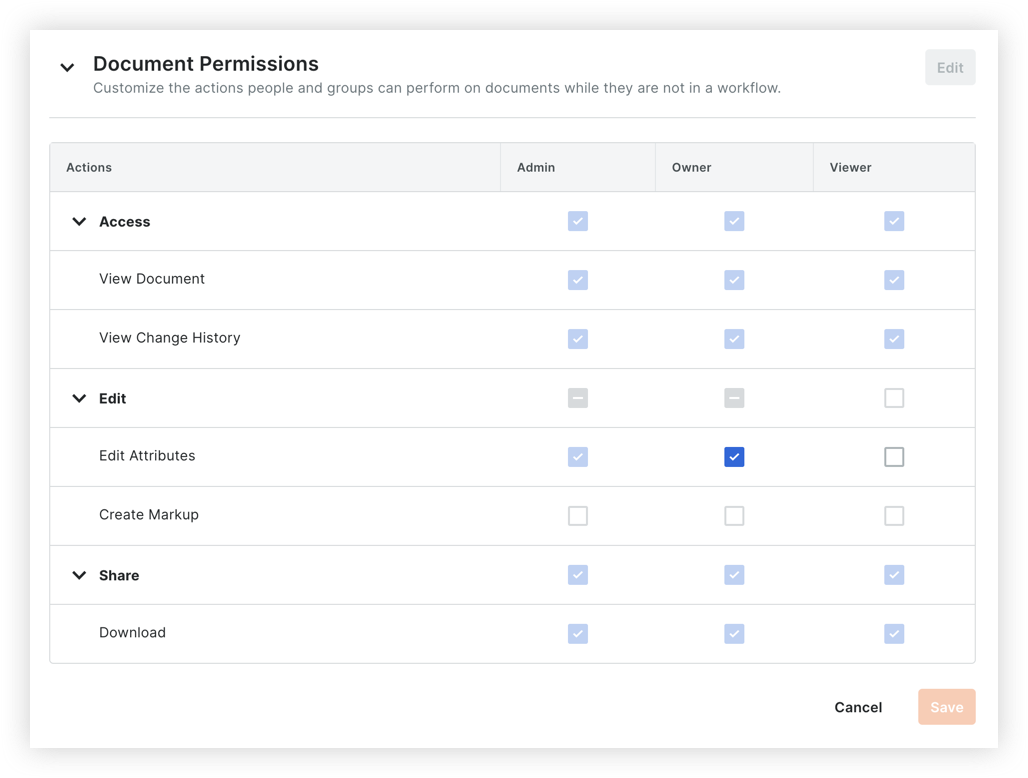
工作流权限
重要提示
工作流权限仅在你的组织使用 Procore 中的工作流工具时相关。除了被添加到权限组之外,与文档管理工具中的工作流相关的操作可能需要 Procore 中以下区域的权限:
- 项目文档管理工具和公司级别工作流工具的一般权限。
- 在项目权限模板上为"文档管理工作流"启用了细分权限。 请参阅在项目权限模板中授予细分权限。
- 在文档管理工具的配置设置页面中设置的权限。请参阅配置设置:文档管理和查看和管理文档管理工具中的工作流权限。
工作流细分权限(项目权限模板)

下表列出了可在项目权限模板中授予用户的细分权限。
工作流权限(文档管理工具配置设置页面)
重要提示
"配置设置"页面的"工作流"标签页仅在你的组织使用 Procore 中的工作流工具时可见。

